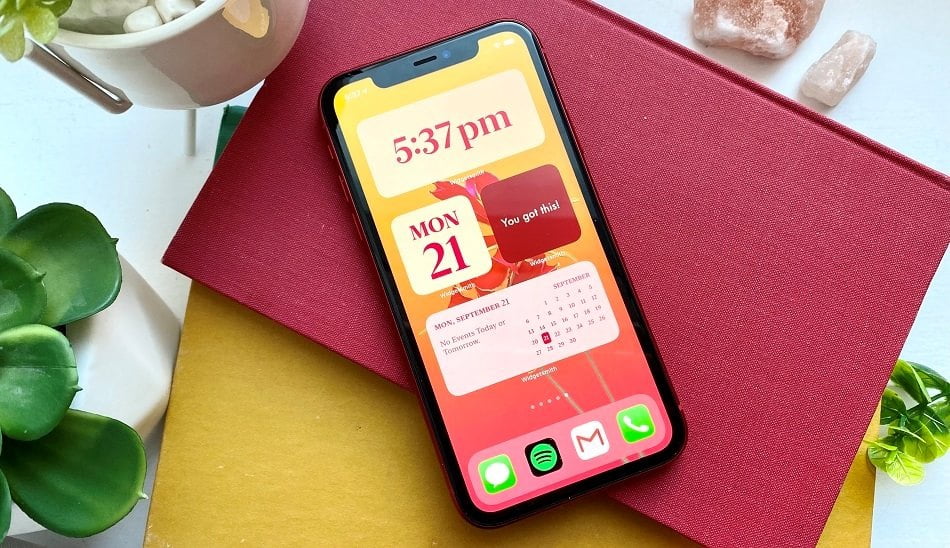تغییر آیکون های آیفون و همچنین افزودن ویجتها از جمله قابلیتهای جدید iOS 14 هستند که میتوانند شکل و شمایل متفاوتی به گوشی شما بدهند.
شاید بتوان iOS 14 را انقلابیترین نسخه این سیستم عامل در طول چند سال گذشته به حساب آورد. اپل در این نسخه دست به تغییرات زیادی زده که مهمترین آنها افزوده شدن امکان استفاده از ویجتها است. با توجه به اینکه این ویژگی به تازگی در دسترس کاربران قرار گرفته ممکن است خیلیها با نحوه ساخت ویجتهای اختصاصی و همچنین تغییر آیکون های آیفون آشنا نباشند.
اگر شما هم جزو این دسته از کاربران هستید و میخواهید با ساخت ویجتهای اختصاصی و استفاده از آیکونهای متنوع رنگ و بوی تازهای به آیفون خود بدهید با ادامه مطلب همراه ما باشید.
آنچه در ادامه میخوانید:
نحوه ساخت ویجت در آیفون
اپل به طور پیشفرض ویجتهای اختصاصی برای چندین برنامه خود را در اختیار کاربران قرار داده است. با این حال برنامههای متفرقه بسیار زیاد دیگری نیز در اپ استور قابل نصب هستند که علاوه بر ساخت ویجت برای ساخت تم در سبک و سیاق عناوینی مثل Avatar: The Last Airbender و Animal Crossing و غیره نیز به کاربران کمک میکنند. اما یکی از این برنامهها که در طول چند روز اخیر مورد استقبال زیادی قرار گرفته Widgetsmith است.
Widgetsmith یک برنامه رایگان است، اما برای دسترسی به ویجتهای اختصاصی و همچنین بانکهای دادهای مثل اطلاعات مربوط به وضعیت هوا باید نسخه پولی آن را خریداری کنید. در نسخه رایگان میتوانید برای تقویم، ساعت، یادآوریها، برنامه سلامت اپل و اپلیکیشن تصاویر ویجت بسازید.
در صفحه اول برنامه باید اندازه ویجت را مشخص کنید. ویجتها در 3 اندازه کوچک، متوسط و بزرگ قابل استفاده هستند. ویجتهای کوچک به اندازه 4، ویجتهای متوسط به اندازه 8 و ویجتهای بزرگ به اندازه 16 آیکون فضای صفحه خانه شما را اشغال میکنند. در صفحه زیر باید بر روی اندازهای که میخواهید کلیک کنید. نکته مهم این است که حتما بر روی تصویر ویجت کلیک کنید و نه گزینههای زیر آنها مثل Add Small Widget یا Add Medium Widget.
در مرحله بعد میتوانید نام ویجت را به دلخواه خود تغییر دهید تا با محتوایی که میخواهید نمایش دهد همخوانی داشته باشد.
حالا بر روی آیکون ویجت کلیک کنید تا به صفحهای که امکان شخصیسازی آن را به شما میدهد دسترسی پیدا کنید. ما در اینجا میخواهیم ویجت تاریخ را نشان دهد، ولی شما میتوانید زمان، متن، تقویم، یادآوری، فعالیتهای ورزشی و حتی ستارهشناسی یک نوع ویجت را انتخاب کنید. در اینجا همانطور که گفتیم برای آن که به ویجتهای آب و هوا دسترسی داشته باشید باید نسخه پولی برنامه را خریداری کنید.
در بخش بعدی میتوانید فونت، رنگ، رنگ پسزمینه و رنگ حاشیههای ویجت را تغییر دهید. وقتی تمامی موارد را مشخص کردید کافی است بر روی گزینه Save در بالای سمت راست صفحه کلیک کنید.
اکنون باید ویجتی که ساختیم را به صفحه خانه اضافه کنیم. برای این کار انگشتمان را بر روی والپیپر یا یکی از آیکونها نگه میداریم و سپس آیکون + که بالای سمت چپ صفحه ظاهر شده را انتخاب میکنیم تا به منو ویجتها برسیم. در این قسمت باید Widgetsmith را انتخاب کنیم. در ادامه با کشیدن انگشتتان به سمت چپ یا راست میتوانید اندازه ویجت را مشخص کنید. اندازهای که انتخاب میکنید حتما باید با اندازه ویجتی که ابتدا در برنامه ساخته بودید یکی باشد. مثلا اگر در برنامه اندازه متوسط را انتخاب کردید در اینجا هم باید همین اندازه را انتخاب کنید. سپس بر روی Add Widget و بعد Done در بالا سمت راست صفحه کلیک کنید.
حالا یک ویجت جدید به صفحه خانه اضافه شده است، ولی برای آن که ویجتی که در برنامه ساختیم را جایگزین آن کنیم باید انگشتمان را روی آن نگه داریم و سپس گزینه Edit Widget را انتخاب کنیم. در بخش بعدی فقط کافی است بر روی نام ویجتی که ساخته بودید کلیک کنید.
حالا ویجتی که ساخته بودیم بر روی صفحه خانه آیفون به نمایش در میآید. با دنبال کردن مراحل بالا میتوانید ویجتهای مختلفی را در اندازههای متفاوت و با سلیقه خودتان بسازید و به صفحه خانه اضافه کنید.
نحوه تغییر آیکون های آیفون در iOS 14
علاوه بر ویجتها، آی او اس امکان شخصیسازی آیکونهای برنامهها را نیز به شما میدهد. شما میتوانید آیکون تمامی برنامهها از فیسبوک گرفته تا تیکتاک و حتی برنامههای خود اپل مثل Settings یا Mail را به دلخواه خود و با آیکونهایی که میخواهید تغییر دهید.
برای اینکار باید از برنامه Shortcuts استفاده کنیم. ابتدا این برنامه که جزو برنامههای پیشفرض آیفون است را باز کنید. در بالا سمت راست صفحه بر روی علامت + کلیک کنید. در پایین صفحه و در بخش جستجو عبارت Open app را سرچ کنید و بر روی Open App کلیک کنید. حالا بر روی Choose کلیک و در نوار جستجویی که ظاهر میشود برنامهای که میخواهید آیکون آن را تغییر دهید را جستجو کنید. در اینجا ما برنامه تیکتاک را جستجو میکنیم.
وقتی برنامه را انتخاب کردید سه نقطه بالای سمت راست صفحه را لمس و گزینه Add to Home Screen را انتخاب کنید. در پنجره بعدی و در بخش Home screen name and icon بر روی ضربدر کلیک کنید و نام برنامه مورد نظرتان را تایپ کنید. سپس بر روی آیکونی که درست در سمت چپ این قسمت قرار دارد کلیک و گزینه Choose Photo را انتخاب کنید. از گالری تصویری که میخواهید به عنوان آیکون استفاده کنید را انتخاب و سپس بر روی Use در بالای سمت راست صفحه کلیک کنید.
حالا فقط کافی است گزینه Add را لمس کنید تا برنامه با آیکون جدید خود در صفحه خانه ظاهر شود. میتوانید این مراحل را برای تمامی برنامهها تکرار کنید. البته برنامهها همچنان با آیکون اصلی خود در صفحه نمایش وجود خواهند داشت. برای برطرف کردن این مشکل میتوانید آنها را به یک پوشه یا یک صفحه خانه دیگر اضافه و آن صفحه را از دید پنهان کنید.
ساخت ویجتها و همچنین تغییر آیکون های آیفون از جمله قابلیتهای جذاب آپدیت جدید iOS است که به کاربران آیفون این امکان را میدهد تا گوشی خود را مطابق با سلیقه خودشان شخصیسازی کنند. شما نیز با استفاده از روشهای بالا میتوانید تنوع بیشتری به رابط کاربری گوشی خود بدهید و از آن لذت ببرید.